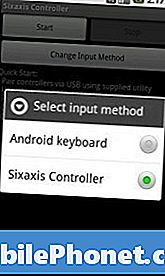#LG # Stylo5 - це модель смартфона Android середнього класу, яка вперше була випущена в червні 2019 року. Цей телефон має міцну якість збірки, який має 6,2-дюймовий дисплей FullHD. Ззаду - одна 16-мегапіксельна PDAF-камера зі спалахом, а спереду - 8-мегапіксельна селфі-камера. Під капотом ви знайдете процесор Snapdragon 450, який у парі з 3 ГБ оперативної пам'яті. Хоча це надійний пристрій, є випадки, коли можуть виникнути певні проблеми, які ми вирішимо сьогодні. У цій останній частині нашої серії виправлення неполадок ми розглянемо LG Stylo 5+, яка не буде підключатися до проблеми Wi-Fi.
Якщо у вас є LG Stylo 5+ або будь-який інший пристрій Android з цього приводу, тоді не соромтеся зв’язуватися з нами за допомогою цієї форми. Ми будемо більш ніж раді допомогти вам у вирішенні будь-яких проблем, які можуть виникнути у вас із пристроєм. Це безкоштовна послуга, яку ми пропонуємо без жодних рядків. Проте ми просимо, щоб, коли ви зв’яжетесь з нами, намагалися бути якомога детальнішими, щоб можна було зробити точну оцінку та дати правильне рішення.
Як виправити LG Stylo 5+ не буде підключатися до проблеми Wi-Fi
Перш ніж виконувати будь-які дії з усунення несправностей на цьому телефоні, найкраще переконатися, що він працює на найновішій версії програмного забезпечення. Якщо доступне оновлення, я пропоную спочатку завантажити та встановити його. Ви можете використовувати програмне забезпечення LG PC Suite, щоб отримати оновлення за допомогою комп’ютера.
Увімкніть перемикач Wi-Fi на телефоні
Хоча це може бути очевидним кроком, бувають випадки, коли власники телефонів забудуть увімкнути перемикач Wi-Fi на своєму телефоні.
- На головному екрані торкніться Налаштування.
- Торкніться вкладки „Мережі”.
- Торкніться перемикача Wi-Fi, щоб увімкнути його.
Переконайтеся, що LG Stylo 5+ не підключається до Wi-Fi, проблема все ще виникає.
Перевірте, чи це проблема маршрутизатора
Спробуйте перевірити, чи не спричиняє цю проблему маршрутизатор, до якого підключений ваш телефон. Чи можуть інші пристрої підключатися до мережі Wi-Fi? Ви пробували перевірити налаштування маршрутизатора, якщо він заблокував ваш телефон від підключення? Найшвидший спосіб перевірити, чи це проблема, пов'язана з маршрутизатором, - це підключити телефон до іншої мережі Wi-Fi, а потім перевірити, чи проблема все ще виникає.
Виконайте м’який скидання
Ця дія оновить програмне забезпечення телефону, що, як правило, спричиняє незначні збої в роботі програмного забезпечення. Щоб виконати цю процедуру, просто натисніть і утримуйте кнопку живлення та зменшення гучності, поки пристрій не вимкнеться, приблизно 8 секунд, а потім відпустіть. Після цього спробуйте підключитися до мережі Wi-Fi.
Скиньте налаштування телефонної мережі
Цей крок зазвичай робиться, коли телефон має проблеми з підключенням до мережі передачі даних. Наступні зміни відбудуться на вашому телефоні.
- Збережені мережі Wi-Fi буде видалено.
- Спарені пристрої Bluetooth буде видалено.
- Налаштування синхронізації фонових даних будуть увімкнені.
- Обмежувальні налаштування даних у програмах, які були ввімкнені / вимкнені клієнтом вручну, буде скинуто до налаштувань за замовчуванням.
- Режим вибору мережі буде встановлений на автоматичний.
Щоб скинути налаштування мережі свого пристрою:
- На головному екрані виберіть Налаштування.
- Торкніться вкладки "Загальні".
- Торкніться Перезапуск та скидання> Скидання налаштувань мережі> СКИНАННЯ НАЛАШТУВАНЬ> Скинути налаштування.
- Повідомлення „Налаштування мережі було скинуто” коротко блимає, вказуючи, що скидання завершено.
Переконайтеся, що LG Stylo 5+ не підключається до Wi-Fi, проблема все ще виникає.
Увімкніть телефон у безпечному режимі
Бувають випадки, коли завантажена вами програма спричиняє проблеми з телефоном під час їх встановлення. Щоб перевірити, чи не викликає проблему програма, яку ви завантажили, вам доведеться запустити телефон у безпечному режимі, оскільки лише попередньо встановлені програми можуть працювати в цьому режимі.
- Коли екран увімкнено, натисніть і утримуйте клавішу живлення.
- У меню параметрів, що з’явиться, натисніть Вимкнути та перезапустити.
- Пристрій перезапуститься, а накладений безпечний режим більше не відображатиметься на екрані.
Якщо проблема не виникає в цьому режимі, це, швидше за все, викликано встановленою вами програмою. Дізнайтеся, що це за програма, та видаліть її.
Протріть розділ кешу телефону
Бувають випадки, коли кешовані дані, що зберігаються у виділеному розділі телефону, можуть бути пошкоджені. Коли це трапляється, це зазвичай спричиняє виникнення певних проблем у телефоні. Щоб усунути ймовірність того, що саме це спричиняє проблему, вам доведеться стерти розділ кешу телефону з режиму відновлення.
- На головному екрані торкніться Налаштування.
- Торкніться вкладки "Загальні".
- Торкніться Зберігання> Внутрішня пам'ять.
- Зачекайте, поки опції меню закінчать обчислення.
- Торкніться звільнити місце.
- Торкніться Тимчасові файли та необроблені файли.
- Виберіть такі опції: Кешовані дані, Тимчасові файли в лотку для кліпів, Сирі файли з камери.
- Торкніться Видалити> ВИДАЛИТИ
Переконайтеся, що LG Stylo 5+ не підключається до Wi-Fi, проблема все ще виникає.
Виконайте скидання до заводських налаштувань
Якщо наведеними вище кроками не вдається вирішити проблему, останньою опцією є скидання до заводських налаштувань. Не забудьте зробити резервну копію даних телефону перед скиданням, оскільки це буде видалено в процесі.
- Вимкніть пристрій.
- Натисніть і утримуйте кнопки живлення та зменшення гучності.
- Коли з’явиться логотип LG, швидко відпустіть, а потім утримуйте кнопку живлення, продовжуючи утримувати кнопку зменшення гучності.
- Коли з’явиться повідомлення „Видалити всі користувацькі дані (включаючи програми LG та оператора) та скинути всі налаштування“, натисніть кнопку зменшення гучності, щоб виділити Так.
- Натисніть кнопку живлення, щоб скинути налаштування пристрою.
Після завершення скидання налаштуйте телефон знову, а потім перевірте, чи проблема все ще не виникає. Якщо це сталося, це, швидше за все, спричинено несправним апаратним компонентом, і в цьому випадку вам потрібно буде доставити телефон у сервісний центр і перевірити його.